ppt2010如何设置单张背景图片图文教程
发布时间:2017-06-17 19:22
相关话题
我们用电脑做ppt经常会往里添加图片作为背景,这样会使得自己的ppt十分美观,那么怎么才能往自己的ppt添加背景图片呢?下面小编来告诉你吧。
ppt2010设置单张背景图片的方法
进入ppt后找到页面上方的设计选项卡
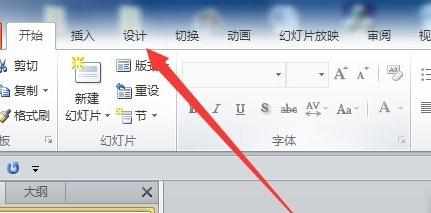
之后点击页面右方的设置背景样式
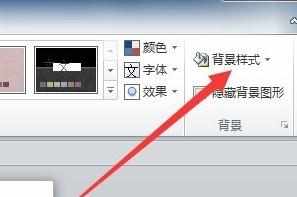
之后点击下面的设置背景格式
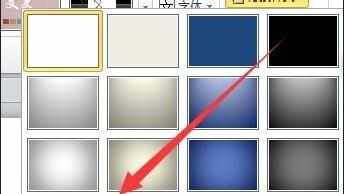
之后填充拦中,点击图片或文理填充
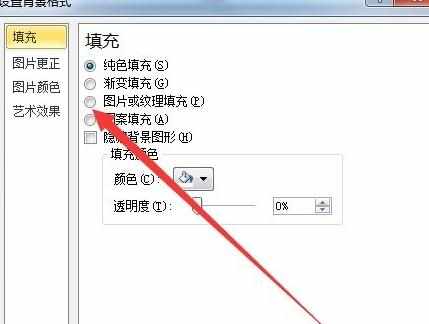
之后点击文件
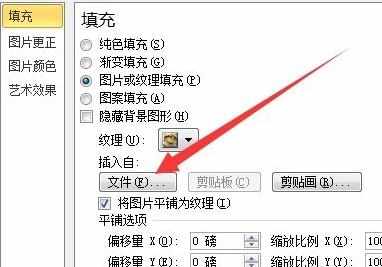
此时在你电脑上找到,你图片的位置,选中它,之后点击插入

此时图片已经成功插入,此时点击关闭或者全部应用退出即可
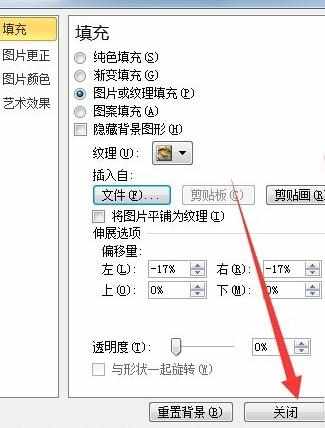

ppt2010如何设置单张背景图片图文教程的评论条评论